Aktivitätsprotokollierung in Ergebnisse und Storyboards
Die Aktivitätsprotokollierung zeichnet alle Änderungen auf, die von den Benutzern vorgenommen werden. Immer, wenn ein Element angelegt, aktualisiert oder gelöscht wird, wird ein Eintrag in das Protokoll geschrieben, um die Änderungen zu verfolgen und einen kompletten Verlauf der Daten zu erstellen. Die Aktivität wird sowohl in der Ergebnisse-App als auch in Storyboards protokolliert.
Funktionsweise
Was wird protokolliert?
- Wenn ein Benutzer ein Element anlegt, aktualisiert oder löscht, werden die folgenden Informationen im Aktivitätsprotokoll aufgezeichnet:
- Elementtyp
- Benutzer, der die Aktion durchgeführt hat
- Datum und Uhrzeit der Aktion
- Änderungen an Berechtigungen, die durch die Aktion verursacht wurden
- Details zur Aktion, inkl. einer farbcodierten Differenzanzeige
Hinweis
Die meisten Einträge im Aktivitätsprotokoll zeigen den genauen Unterschied zwischen dem Element vor und nachdem die Aktion aufgetreten ist, sodass Sie genau sehen können, was geändert wurde. Änderungen an Interpretationen und Storyboard-Konfigurationen enthalten jedoch zum gegenwärtigen Zeitpunkt keine Änderungsinformationen.
-
Wenn ein Benutzer Administratorrechte für die Ergebnisse-App erhält oder verliert oder wenn sich sein Zugriff auf eine Sammlung ändert (d. h. wenn ihm eine Rolle für eine Sammlung zugewiesen oder er aus einer Sammlung entfernt wird), wird diese Maßnahme ebenfalls im Aktivitätsprotokoll erfasst.
Sicherheit und Zugriff
Benutzer können nur auf Aktivitätsprotokollinformationen für Elemente, für die sie eine Anzeigeberechtigung haben, zugreifen und diese anzeigen. Im Aktivitätsprotokoll wird kein Änderungsverlauf für Elemente angezeigt, auf die der Benutzer aufgrund unzureichender Berechtigungen keinen Zugriff hat.
Beispiel
Storyboard umbenennen
Sie haben ein Storyboard erstellt, das Sie Inhaltsprüfung Global STB genannt haben. Nachdem Sie das Storyboard mit Ihrem Vorgesetzten besprochen haben, entscheiden Sie sich, es in Inhaltsprüfung Global umzubenennen und bitten Ihren Kollegen Georg Mustermann, die Änderung durchzuführen.
Bei der Prüfung des Aktivitätsprotokoll sehen Sie den folgenden Eintrag:
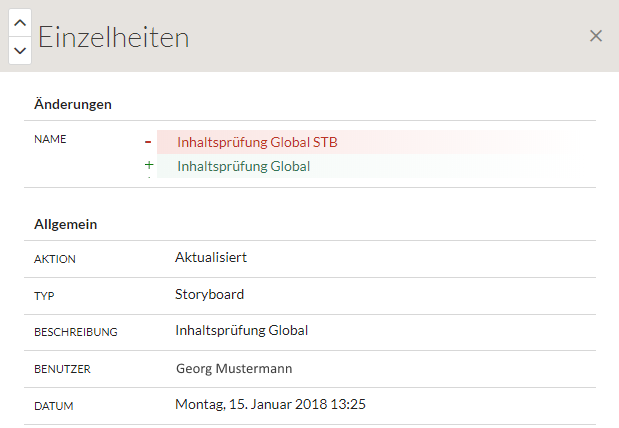
Aktivitätsprotokoll anzeigen
Aktivitätsprotokoll öffnen
- Öffnen Sie die Ergebnisse-App.
- Klicken Sie unten auf der Seitenbereich für die Navigation auf Aktivität
 .
.Die Seite Aktivität wird geöffnet.
- Optional. Begrenzen Sie die in der Zusammenfassungstabelle angezeigten Aktionen mit Filteroptionen oben auf der Seite:
Hinweis
Sie können beliebige Filterauswahlen kombinieren, um die in der Tabelle angezeigten Aktionen zu präzisieren. Um alle angewendeten Filter zu löschen, klicken Sie auf Zurücksetzen.
Filter Beschreibung Beispiel Datumsbereich Legt den Datumsbereich fest, für den die Aktivitäten angezeigt werden. Aktionen, die zwischen dem Start- und dem Enddatum aufgetreten sind, werden angezeigt.
Klicken Sie auf die Pfeilschaltflächen, um durch die Zeitperioden zu blättern. Sie können wöchentliche, monatliche oder benutzerdefinierte Datumsbereiche festlegen.
Letzte 30 Tage Aktion Beinhaltet die Aktivität für die ausgewählten Aktionen:
- angelegt
- aktualisiert
- gelöscht
Aktualisiert UND Gelöscht Benutzer Beinhaltet nur Aktionen, die von den ausgewählten Benutzern durchgeführt wurden. Sie können einen oder mehrere Benutzer auswählen, um die betreffenden Daten gleichzeitig anzuzeigen.
John Doe Elementtyp Beinhaltet die Aktivitäten für die ausgewählten Elementtypen. Sie können ein oder mehrere Elementtypen auswählen, um die betreffenden Daten anzuzeigen. Sammlung UND Analyse UND Tabelle
Zeigt die Details für eine bestimmte Aktion an
Um detaillierte Informationen zu einer Aktion anzuzeigen, wählen Sie einen Eintrag im Aktivitätsprotokoll.
Die Detailansicht für die Aktion wird im Seitenbereich geöffnet und zeigt die vollständigen Kontextinformationen an. Gegebenenfalls werden auch farbcodierte Änderungen der Daten angezeigt, die als Ergebnis der Aktion geändert wurden.